Faça uma verificação gratuita e verifique se o seu computador está infectado.
REMOVER AGORAPara usar a versão completa do produto, precisa de comprar uma licença para Combo Cleaner. 7 dias limitados para teste grátis disponível. O Combo Cleaner pertence e é operado por RCS LT, a empresa-mãe de PCRisk.
Instruções para remoção de Web Bar
O que é Web Bar?
Tornado por meios de Correia fotorreceptora Barra, pelas reivindicações da aplicação da barra da correia fotorreceptora para ajudar ao acesso à correia fotorreceptora diretamente do desktop, para receber resultados imediatos da busca do Internet, e para eliminar a desordem que retardaria de outra maneira abaixo browsers do Internet. Na inspecção inicial, isto pode parecer um plug-in legítimo; no entanto, esteja ciente de que Genesis é classificado como uma aplicação potencialmente indesejada ou adware. O adware Web Bar emprega um método de marketing de software fraudulento chamado 'agregação' (instalação sólida de aplicativos adicionais, juntamente com o software escolhido) para a instalação em computadores e, portanto, a maioria dos utilizadores vê o software adicional instalado inadvertidamente sem o seu consentimento. Após a infiltração bem sucedida, esta aplicação rastreia a actividade de navegação na Internet ao gravar diversas informações de software e hardware, incluindo, por exemplo, nomes de domínio, endereços IP, tipos de navegador usado, URLs visitados, URLs referidos e outras informações.
Este comportamento pode levar a graves problemas de privacidade ou o roubo de identidade. Além disso, nenhuma opção “Fechar” é fornecida quando Web Bar é ativada no sistema. Por todas estas razões, é fortemente recomendado remover a app Web Bar do seu sistema operacional. No momento do teste, esta aplicação potencialmente indesejada era distribuída em de sites de descarregamento de software gratuito através de pequenos programas chamados 'clientes de descarregamento'. Os clientes de descarregamento são usados para rentabilizar estes serviços gratuitos de websites, oferecendo aos utilizadores a instalação de extensões de navegador promovidas, '100% legítimas' juntamente com o software gratuito escolhido. Assim, o descarregamento imprudente ou instalação de software gratuito, resulta, muitas vezes, na instalação de Web Bar, ou outros adware similares, como window web, Offer Boulevard, Genesis, e KingThink.
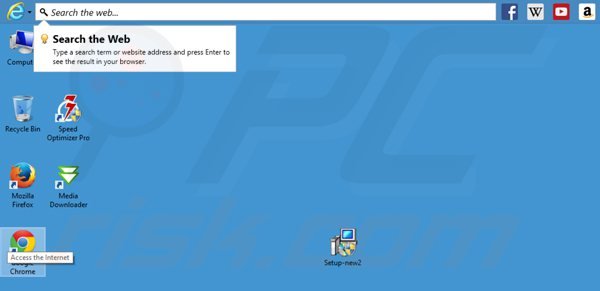
Embora estas aplicações de navegador fraudulentas aleguem aumentar experiência de navegação na Internet dos utilizadores, permitindo vários recursos úteis, na verdade, eles são inúteis para o utilizador, uma vez que eles diminuem o desempenho do navegador e podem levar a infecções de computador graves. O seu objetivo é gerar rendimento com a exibição de anúncios on-line intrusivos ou forçar os redirecionamentos de navegador. Para impedir a instalação de Web Bar ou aplicações potencialmente indesejadas, estude estreitamente cada passo durante o descarregamento de software gratuito e clique no botão de 'Rejeitar', quando a instalação de aplicações adicionais for oferecida. Se estiver a instalar software descarregado, selecione as opções de instalação 'Personalizadas' ou 'Avançadas', em vez de 'Rápidas' ou 'Típicas' - isto irá revelar qualquer aplicação agregada escondida, e será capaz de as excluir. Se observar a barra de ferramentas Web Bar no seu ambiente de trabalho, siga este guia de remoção para eliminar esta app do seu computador.
Instaladores do software gratuito malicioso usado na distribuição de adware Web Bar:
Remoção automática instantânea do malware:
A remoção manual de ameaças pode ser um processo moroso e complicado que requer conhecimentos informáticos avançados. O Combo Cleaner é uma ferramenta profissional de remoção automática do malware que é recomendada para se livrar do malware. Descarregue-a clicando no botão abaixo:
DESCARREGAR Combo CleanerAo descarregar qualquer software listado no nosso website, concorda com a nossa Política de Privacidade e Termos de Uso. Para usar a versão completa do produto, precisa de comprar uma licença para Combo Cleaner. 7 dias limitados para teste grátis disponível. O Combo Cleaner pertence e é operado por RCS LT, a empresa-mãe de PCRisk.
Menu rápido:
- O que é Web Bar?
- PASSO 1. Desinstale a aplicação Web Bar, usando o Painel de Controlo.
- PASSO 2. Remova os anúncios Web Bar do Internet Explorer.
- PASSO 3. Remova os anúncios Web Bar do Google Chrome.
- PASSO 4. Remova os Anúncios por Web Bar do Mozilla Firefox.
- PASSO 5. Remova os anúncios Web Bar do Safari
- PASSO 6. Remova a extensão fraudulento do Microsoft Edge.
Remoção do adware Web Bar:
Utilizadores Windows 10:

Clique com o botão direito do rato no canto inferior esquerdo do ecrã, seleccione Painel de Controlo no Menu de Acesso Rápido. Na janela aberta, escolha Desinstalar um Programa.
Utilizadores Windows 7:

Clique Início ("Logo Windows" no canto inferior esquerdo do seu ambiente de trabalho), escolha o Painel de Controlo. Localize Programas e clique em Desinstalar um programa.
Utilizadores macOS (OSX):

Clique Finder, na janela aberta selecione Aplicações. Arraste a app da pasta das Aplicações para a Reciclagem (localizado em Dock), e depois clique com o botão direito no botão da Reciclagem e selecione Esvaziar Reciclagem.
Na janela de desinstalação dos programas: procure por "Web Bar", selecione esta entrada e clique "Desinstalar" ou "Remover".
Após a desinstalação dos programas potencial indesejados (que causam os anúncios da barra de ferramentas Web Bar no ambiente de trabalho), verifique o seu computador por componentes indesejados restantes ou possíveis infecções por malware. Para fazer uma verificação ao seu computador use o software de remoção de malware recomendado.
DESCARREGAR removedor de infeções por malware
Combo Cleaner faz uma verificação se o seu computador estiver infetado. Para usar a versão completa do produto, precisa de comprar uma licença para Combo Cleaner. 7 dias limitados para teste grátis disponível. O Combo Cleaner pertence e é operado por RCS LT, a empresa-mãe de PCRisk.
Remova o adware Web Bar dos navegadores da Internet:
No momento da pesquisa, Web Bar não instalava plugins de navegadores para o Internet Explorer, Google Chrome ou Mozilla Firefox, porém vinha junto com outro adware. Por isso, é aconselhável a eliminar estes add-ons potencialmente indesejados dos seus navegadores de Internet.
O vídeo demonstra como remover os add-ons potencial indesejados de navegador:
 Remova add-ons fraudulentos do Internet Explorer:
Remova add-ons fraudulentos do Internet Explorer:
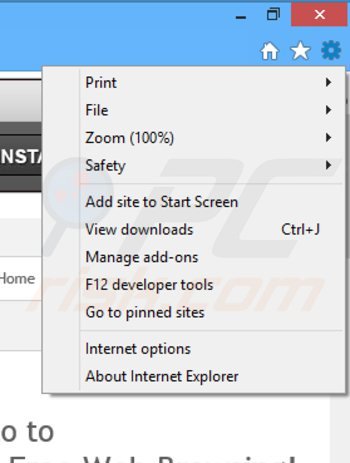
Clique no ícone "ferramenta" ![]() (no canto superior direito do Internet Explorer), seleccione "Gerir Add-ons". Procure quaisquer extensões de navegador suspeitas recentemente instaladas, selecione essas entradas e clique em "Remover".
(no canto superior direito do Internet Explorer), seleccione "Gerir Add-ons". Procure quaisquer extensões de navegador suspeitas recentemente instaladas, selecione essas entradas e clique em "Remover".
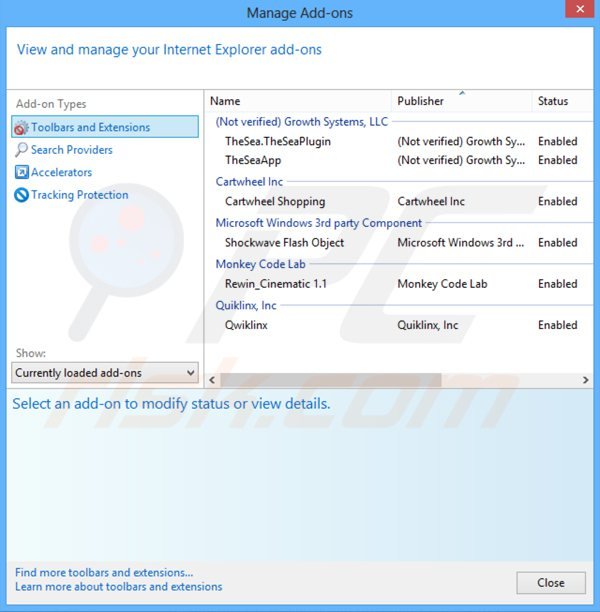
Método opcional:
Se continuar a ter problemas com a remoção do web bar (barra de ferramentas), pode repor as suas definições padrão do Internet Explorer.
Utilizadores Windows XP: Clique em Iniciar, clique em Executar, na janela aberta, digite inetcpl.cpl. Na janela aberta clique no separador Avançado, e depois clique em Repor.

Utilizadores Windows Vista e Windows 7: Clique no logo do Windows, na caixa de pesquisa iniciar, escreva inetcpl. cpl e clique em entrar. Na janela aberta clique no separador Avançado e depois clique em Repor.

Utilizadores Windows 8: Abra o Internet Explorer e clique no ícone da ferramenta. Selecione Opções da Internet.

Na janela aberta, selecione o separador Avançado.

Clique no botão Repor.

Confirme que pretende redefinir as configurações do Internet Explorer para padrão clicando no botão Repor.

 Remova extensões fraudulentas do Google Chrome:
Remova extensões fraudulentas do Google Chrome:
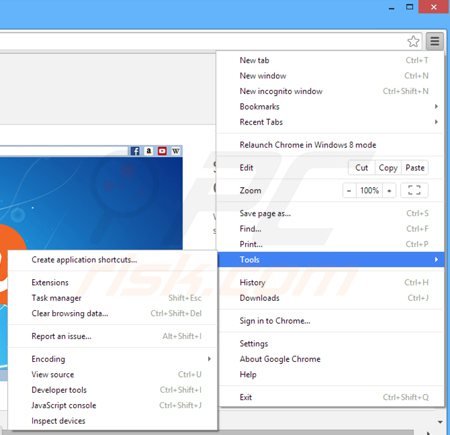
Clique no ícone do menu Google Chrome ![]() (no canto superior direito do Google Chrome), selecione "Ferramentas" e clique em "Extensões". Localize add-ons suspeitos recentemente instalados, selecione essas entradas e clique no ícone da reciclagem.
(no canto superior direito do Google Chrome), selecione "Ferramentas" e clique em "Extensões". Localize add-ons suspeitos recentemente instalados, selecione essas entradas e clique no ícone da reciclagem.
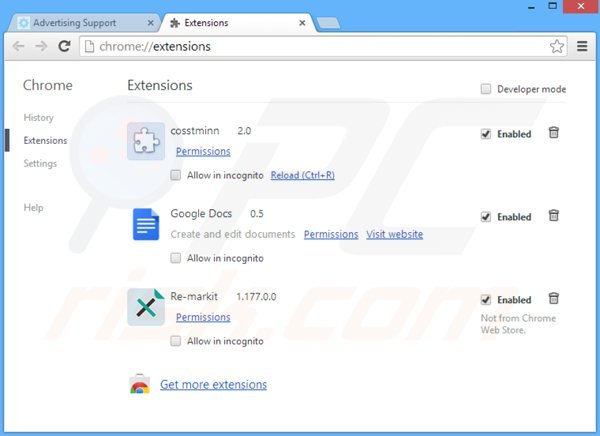
Método opcional:
Se continuar a ter problemas com a remoção do web bar (barra de ferramentas), reinicie as configurações do navegador do Google Chrome. Clique no Chrome menu icon ![]() (no canto superior direito do Google Chrome) e selecione Settings. Faça scroll para o fundo do ecrã. Clique em Advanced… link.
(no canto superior direito do Google Chrome) e selecione Settings. Faça scroll para o fundo do ecrã. Clique em Advanced… link.

Depois de descer para a parte de baixo do ecrã, clique no botão Reset (Restore settings to their original defaults).

Na janela aberta, confirme que deseja redefinir as configurações do Google Chrome para o padrão, clicando no botão Reset.

 Remova plugins fraudulentos do Mozilla Firefox:
Remova plugins fraudulentos do Mozilla Firefox:
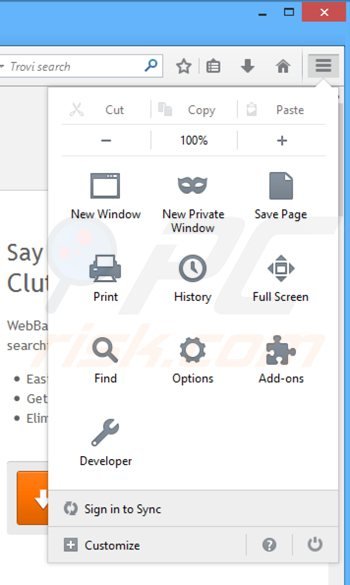
Clique no ícone de menu "Firefox" ![]() (no canto superior esquerdo da janela principal), selecione "Add-ons". Clique em "Extensões", na janela aberta remova qualquer plug-in do navegador suspeito recentemente instalado.
(no canto superior esquerdo da janela principal), selecione "Add-ons". Clique em "Extensões", na janela aberta remova qualquer plug-in do navegador suspeito recentemente instalado.
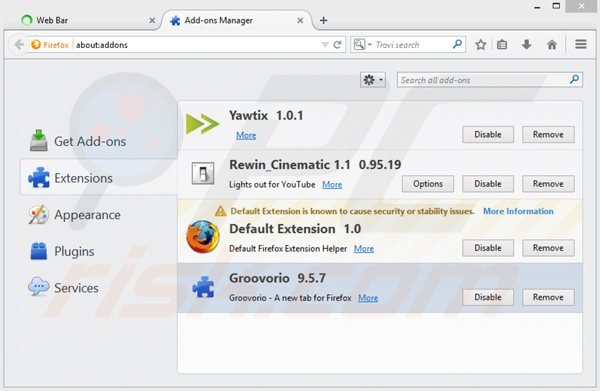
Método opcional:
Os utilizadores de computador que estão a ter problemas com a remoção dos web bar (barra de ferramentas), podem repor as suas definições do Mozilla Firefox. Abra o Mozilla Firefox, no canto superior direito da janela principal clique no menu Firefox ![]() , na caixa do menu suspenso escolha Menu de Ajuda Aberto e selecione o menu de ajuda firefox
, na caixa do menu suspenso escolha Menu de Ajuda Aberto e selecione o menu de ajuda firefox ![]() .
.

Selecione Informação de Soluções de Problemas.

Na janela aberta, clique no botão Repor Firefox.

Nas janelas abertas confirme que quer restaurar as suas configurações do Mozilla Firefox para padrão, clicando no botão Repor.

 Remova extensões fraudulentas do Safari:
Remova extensões fraudulentas do Safari:

Certifique-se de que o seu navegador Safari está ativo, clique no menu Safari, e selecione Preferências….

Na janela aberta clique em Extensões, localize qualquer extensão suspeita instalada, selecione-a e clique Desinstalar.
Método opcional:
Certifique-se de que o seu navegador Safari está ativo e clique no menu Safari. Do menu suspenso, selecione Limpar Histórico e Dados dos Sites.

Na janela aberta selecione histórico todo e clique no botão Limpar Histórico.

 Remova as extensões maliciosas do Microsoft Edge:
Remova as extensões maliciosas do Microsoft Edge:

Clique no ícone do menu Edge ![]() (chromium) (no canto superior direito do Microsoft Edge), selecione "Extensões". Localize todos os add-ons suspeitos de instalar recentemente e clique em "Remover" abaixo dos nomes.
(chromium) (no canto superior direito do Microsoft Edge), selecione "Extensões". Localize todos os add-ons suspeitos de instalar recentemente e clique em "Remover" abaixo dos nomes.

Método opcional:
Se continuar a ter problemas com a remoção do web bar (barra de ferramentas), redefina as configurações do navegador Microsoft Edge. Clique no ícone do menu Edge ![]() (chromium) (no canto superior direito do Microsoft Edge) e selecione Configurações.
(chromium) (no canto superior direito do Microsoft Edge) e selecione Configurações.

No menu de configurações aberto, selecione Redefinir configurações.

Selecione Restaurar configurações para os seus valores padrão. Na janela aberta, confirme que deseja redefinir as configurações do Microsoft Edge para o padrão, clicando no botão Redefinir.

- Se isso não ajudou, siga estas instruções alternativas, explicando como redefinir o navegador Microsoft Edge.
Resumo:
 Mais comumente, o adware ou aplicações potencialmente indesejadas infiltram-se nos navegadores de Internet do utilizadores através de descarregamentos de software gratuito. Note que a fonte mais segura para fazer o descarregamento do software gratuito é que é o website dos desenvolvedores. Para evitar a instalação deste adware, deve prestar muita atenção ao descarregar e instalar o software gratuito. Ao instalar o programa gratuito já descarregue escolha as opções de instalação personalizada ou avançada - esta etapa irá revelar todos as aplicações potencialmente indesejadas que estão a ser instaladas juntamente com o seu programa gratuito escolhido.
Mais comumente, o adware ou aplicações potencialmente indesejadas infiltram-se nos navegadores de Internet do utilizadores através de descarregamentos de software gratuito. Note que a fonte mais segura para fazer o descarregamento do software gratuito é que é o website dos desenvolvedores. Para evitar a instalação deste adware, deve prestar muita atenção ao descarregar e instalar o software gratuito. Ao instalar o programa gratuito já descarregue escolha as opções de instalação personalizada ou avançada - esta etapa irá revelar todos as aplicações potencialmente indesejadas que estão a ser instaladas juntamente com o seu programa gratuito escolhido.
Ajuda na remoção:
Se estiver a experienciar problemas ao tentar remover web bar (barra de ferramentas) a partir do seu computador, por favor, peça ajuda no nosso fórum de remoção de malware.
Deixe um comentário:
Se tiver informações adicionais sobre web bar (barra de ferramentas) ou a sua remoção por favor, partilhe o seu conhecimento na secção de comentários abaixo.
Fonte: https://www.pcrisk.com/removal-guides/8245-web-bar-adware
Partilhar:

Tomas Meskauskas
Pesquisador especialista em segurança, analista profissional de malware
Sou um apaixonado por segurança e tecnologia de computadores. Tenho experiência de mais de 10 anos a trabalhar em diversas empresas relacionadas à resolução de problemas técnicas e segurança na Internet. Tenho trabalhado como autor e editor para PCrisk desde 2010. Siga-me no Twitter e no LinkedIn para manter-se informado sobre as mais recentes ameaças à segurança on-line.
O portal de segurança PCrisk é fornecido pela empresa RCS LT.
Pesquisadores de segurança uniram forças para ajudar a educar os utilizadores de computadores sobre as mais recentes ameaças à segurança online. Mais informações sobre a empresa RCS LT.
Os nossos guias de remoção de malware são gratuitos. Contudo, se quiser continuar a ajudar-nos, pode-nos enviar uma ajuda, sob a forma de doação.
DoarO portal de segurança PCrisk é fornecido pela empresa RCS LT.
Pesquisadores de segurança uniram forças para ajudar a educar os utilizadores de computadores sobre as mais recentes ameaças à segurança online. Mais informações sobre a empresa RCS LT.
Os nossos guias de remoção de malware são gratuitos. Contudo, se quiser continuar a ajudar-nos, pode-nos enviar uma ajuda, sob a forma de doação.
Doar
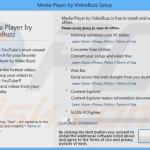
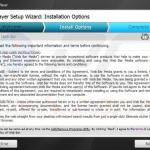
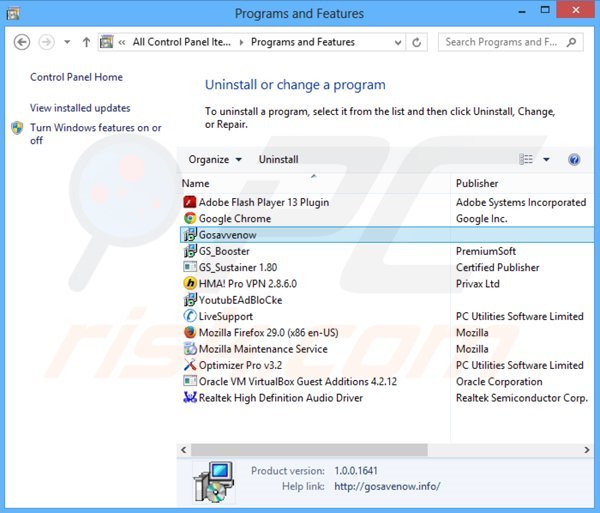
▼ Mostrar comentários